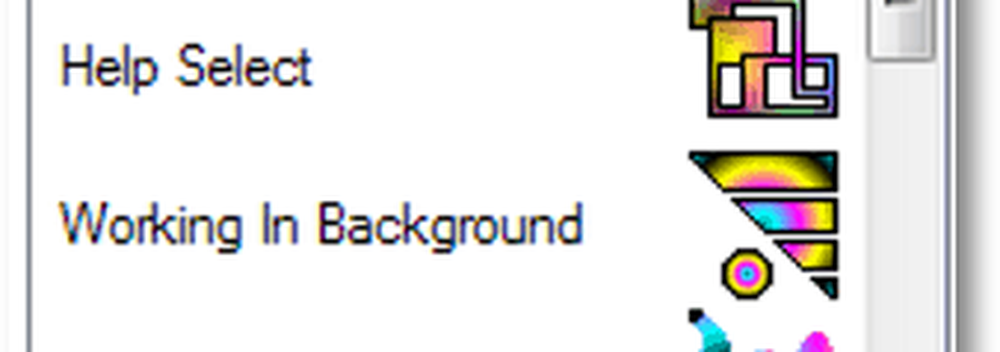Så här byter du Outlook Express med Windows Live Mail

 Microsoft introducerade Windows Live Mail som en bra gratis offline e-postklient och riklig kommunikationsansökan. Oavsett om du har gjort hoppet till Windows 7 eller om du fortfarande är en svåra XP eller Vista (inte troligt) fan, den goda nyheten är att du fortfarande kan använda den nya Windows Live Mail-klienten, som jag tycker är en betydande uppgradering över Outlook Express.
Microsoft introducerade Windows Live Mail som en bra gratis offline e-postklient och riklig kommunikationsansökan. Oavsett om du har gjort hoppet till Windows 7 eller om du fortfarande är en svåra XP eller Vista (inte troligt) fan, den goda nyheten är att du fortfarande kan använda den nya Windows Live Mail-klienten, som jag tycker är en betydande uppgradering över Outlook Express.Mer bra nyheter är att Windows Live Mail kommer att fungera med alla Internet-e-postleverantörer inklusive de populära Hotmail-, Yahoo- och Gmail-tjänsterna. Låt oss ta en titt på hur man ställer upp det och några av de viktigaste funktionerna.
Den första frågan jag gillar att fråga om någon programvara är, vad kan jag göra?

- Windows Live Mail liknar Office Outlook i många avseenden; Det kan hantera din e-post, kalender, kontakter, RSS-flöden och nyhetsgrupper.
- Använd någon e-posttjänst; Yahoo, Gmail, AOL, Hotmail, Live Mail, Comcast Mail eller någon annan groovy e-postleverantör du kanske har. Windows Live konfigurerar även automatiskt för att fungera med många av dem.
- Du kan enkelt integrera Live Mail med ditt Live (MSN) Messenger, din Live Live-profil och dina Live People.
- Arkivera dina RSS-flöden och gör dem sökbara.
- Skapa email-bildspel, färgkodsmeddelanden och organisera mail till mappar.
Här är några tips och tricks för att hjälpa dig när du använder Windows Live Mail.
Lägg till ett e-postkonto i Windows Live Mail
1. Klick Lägg till e-postkonto.
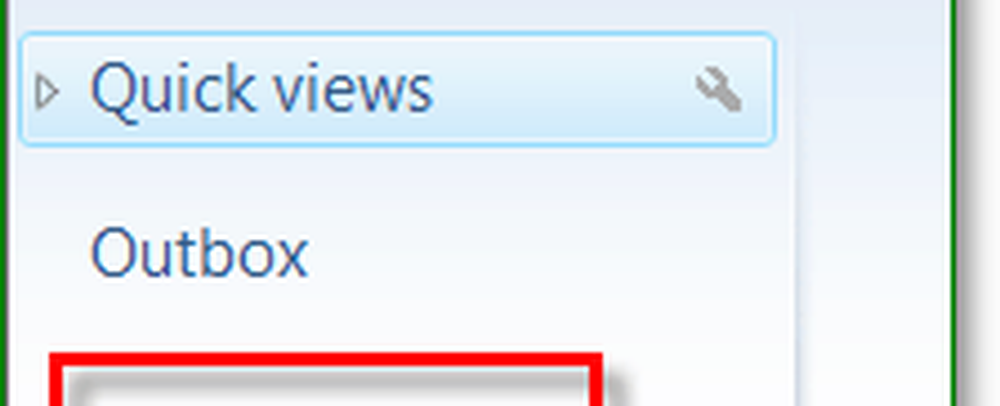
2. Stiga på din E-postadress och Lösenord du använder för att logga in på ditt e-postkonto. Visningsnamnet kan vara vilket namn du vill att folk ska se när du skickar ett mail.
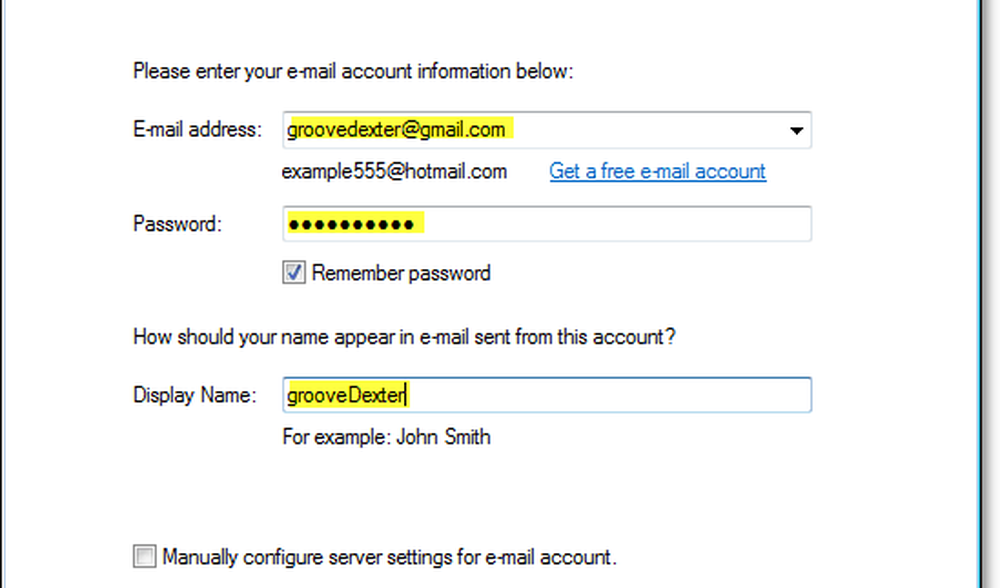
Till skillnad från Outlook Express är Windows Live Mail smart och brukar automatiskt konfigurera rätt inställningar för din e-postleverantör. För att lägga till ett andra e-postkonto till Windows Mail, bara upprepa ovanstående process så många gånger du behöver. Du kommer märka att layouten är väldigt ren och enkel, idealisk för vilken datoranvändare som helst, om nybörjare eller avancerad.
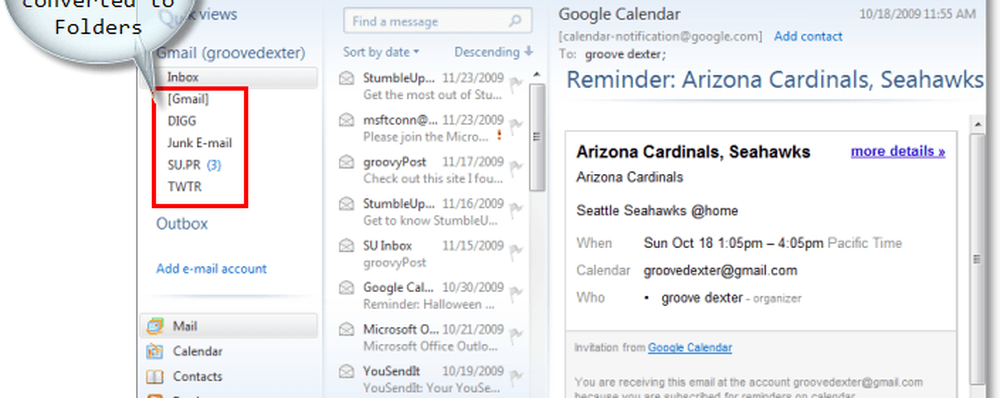
Lägg till ett RSS-flöde till Windows Live Mail
1. Klick de feeds knappen för att växla till fönstret Feeds, då Klick Lägg till flöde.
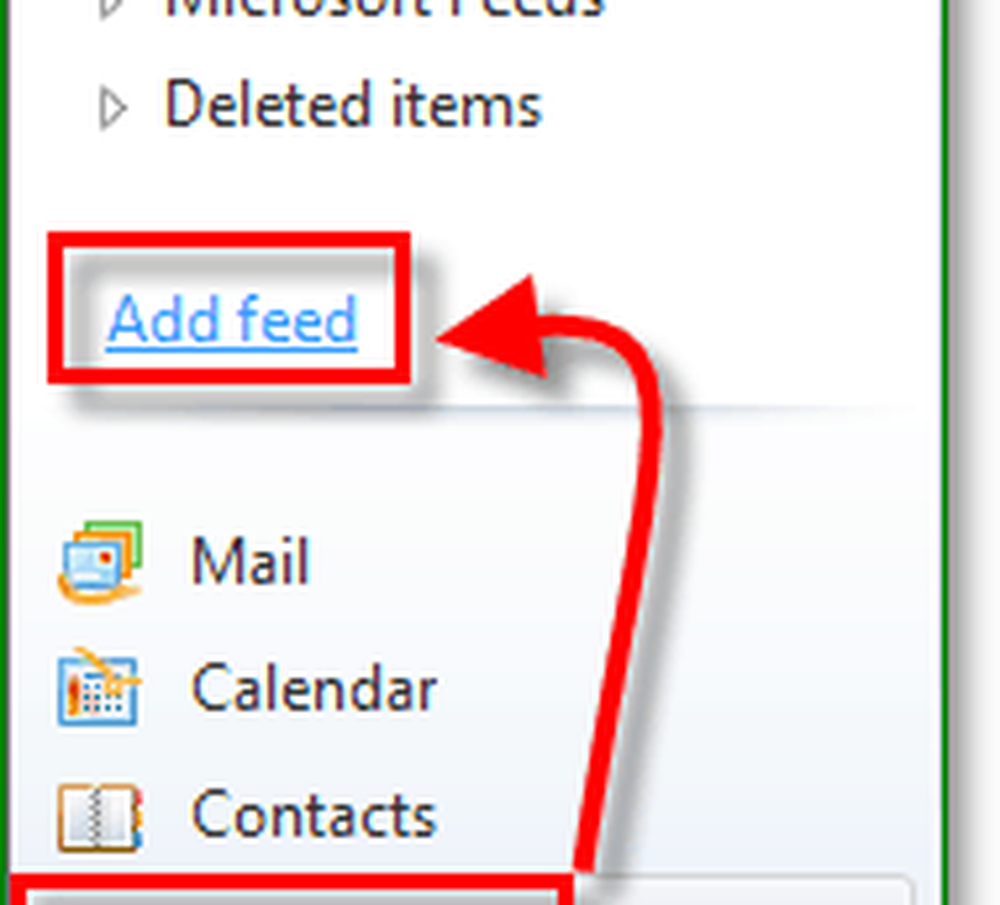
2. Klistra eller Typ i din  Feed-URL och då Klick ok.
Feed-URL och då Klick ok.

Importera Google och andra kalendrar till Windows Live Mail
För att importera kalendrar behöver du ett Windows Live-konto. Du kan anmäla dig till en på https://signup.live.com/.
1. När du har ett Windows Live-konto, logga in till din Live-konto med knappen högst upp till höger i Windows Live Mail.

Nu när du loggat in på ditt Live-konto via Windows Mail kan Windows Mail synkronisera med alla dina live online-data.
2. I din webbläsare, besök http://calendar.live.com/. Du kan behöva logga in på ditt livekonto igen för att besöka det. En gång där, Klick de Prenumerera knapp.
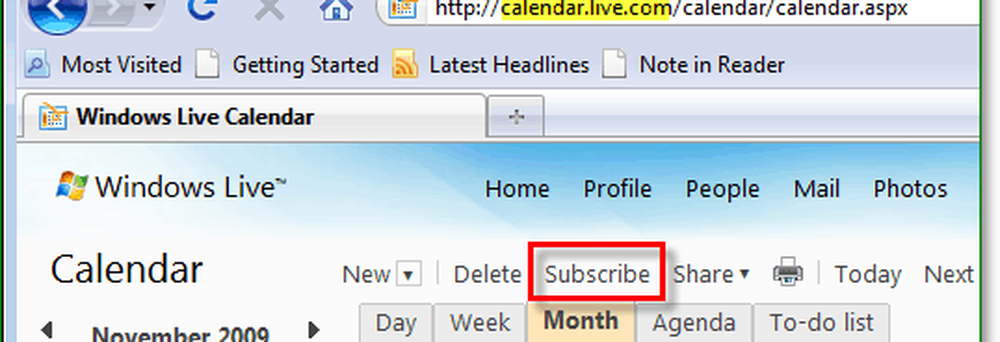
3. Här om du känner till ICAL-webbadressen till kalendern som du vill importera, kan du ange den med den exakta webbadressen. Om du har sparat ICAL-filen kan du också ladda upp filen för att importera kalendern. Klick Prenumerera på kalender till när det är gjort.
Notera: För information om hur du hämtar din ICAL-adress för Google Kalender, se de tre första stegen i denna groovy artikeln.
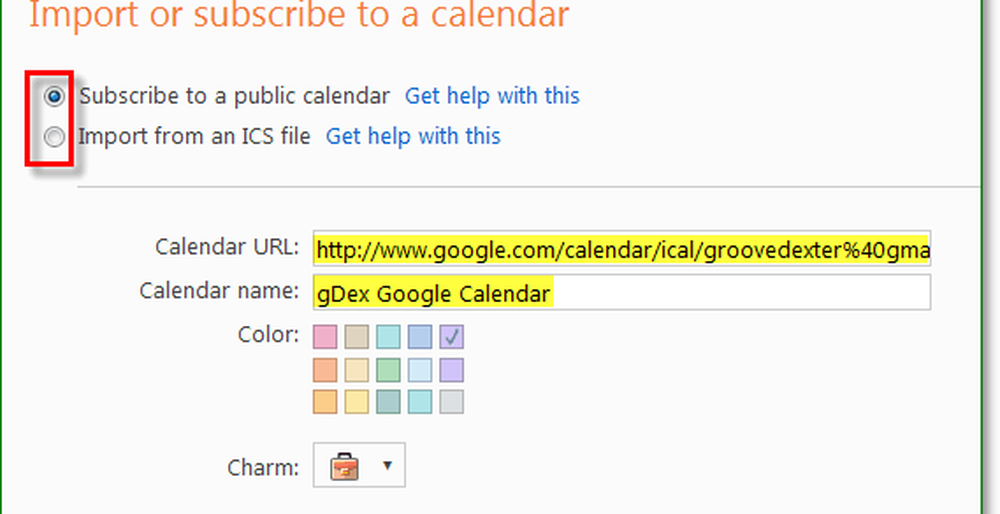
4. Tillbaka i Windows Live Mail, Klick Synkronisera sedan Klick de Allt alternativ.

Nu synkroniseras din Windows Live Mail med vilken kalender du lagt till online. På vänster sida av kalenderskärmen visas en lista över dina prenumererade kalendrar. Där kan du ändra färgen på varje kalenderabonnemang. Kom bara ihåg att du inte kan skriva synkronisera din Live Mail-kalender med externa kalendrar eftersom de är "skrivskyddade".

Förhoppningsvis börjar det med Windows Live Mail och några av de bästa funktionerna. Resten av funktionerna i den här lilla e-postappen är ganska självförklarande. Men om du behöver hjälp, var god att släppa en anteckning nedan eller skicka din fråga i vårt groovyPost-community!
http://download.live.com/wlmail